
PC版として遊べる『ACECRAFT(エースクラフト)』のインストール手順やプレイ方法を徹底解説!
ACECRAFT(エースクラフト)をGooglePlayからPCへダウンロードして、PC版としてゲームができます。※Macも利用可

ダウンロードは5分程度!
ACECRAFT(エースクラフト)のPCプレイ方法の仕組みを解説
スマホゲームプレイヤーをPCに導入すれば、すぐにPC版として遊べます。
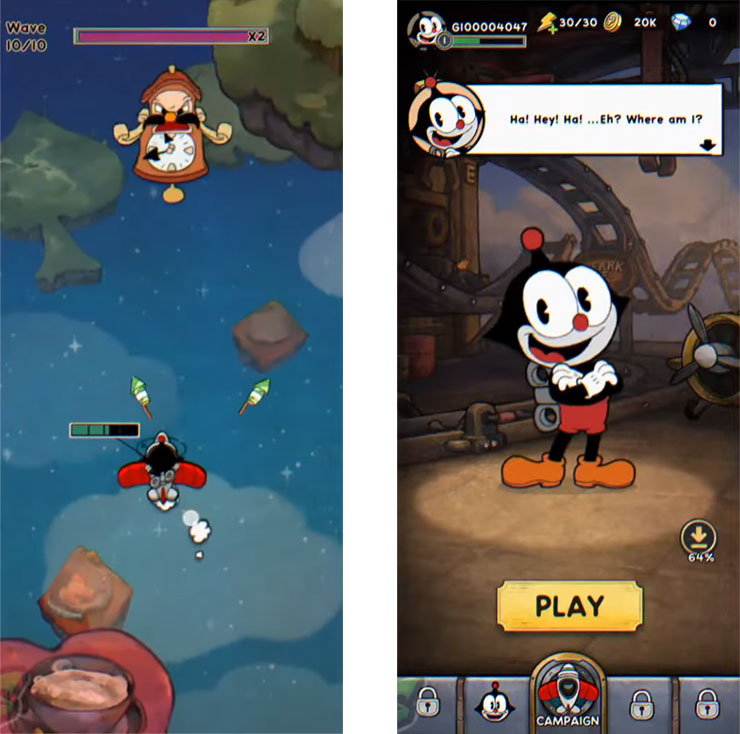
コントローラーも使えますよ!
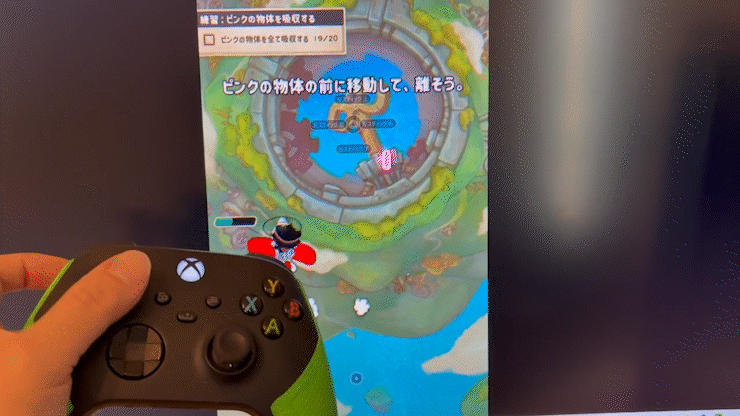
人気のあるスマホゲームプレイヤー(ゲーム専用エミュレーター)はNoxPlayer、BlueStacks、LDPlayer、GooglePlayGamesなどです。
その中でもACECRAFT(エースクラフト)が一番操作しやすいスマホゲームプレイヤー(ゲーム専用エミュレーター)を使ってPCでプレイする方法をご紹介します。
ACECRAFT(エースクラフト)をPCで遊ぶためにの準備
必要なものは
- スマホゲームプレイヤー
- Googleアカウント(Gmailなど)
- 新しめのパソコン or Mac
この3つは必要になります。
ACECRAFT(エースクラフト)をPCで遊ぶにはゲーム専用Androidエミュレータというソフトを使います。
コントローラーも使えるしキーボードマウスでも遊べます。
※AndroidエミュレータはGooglePlayストアを利用しますので、Googleアカウントが必要になります。
ACECRAFT(エースクラフト) PC版のインストールのやり方
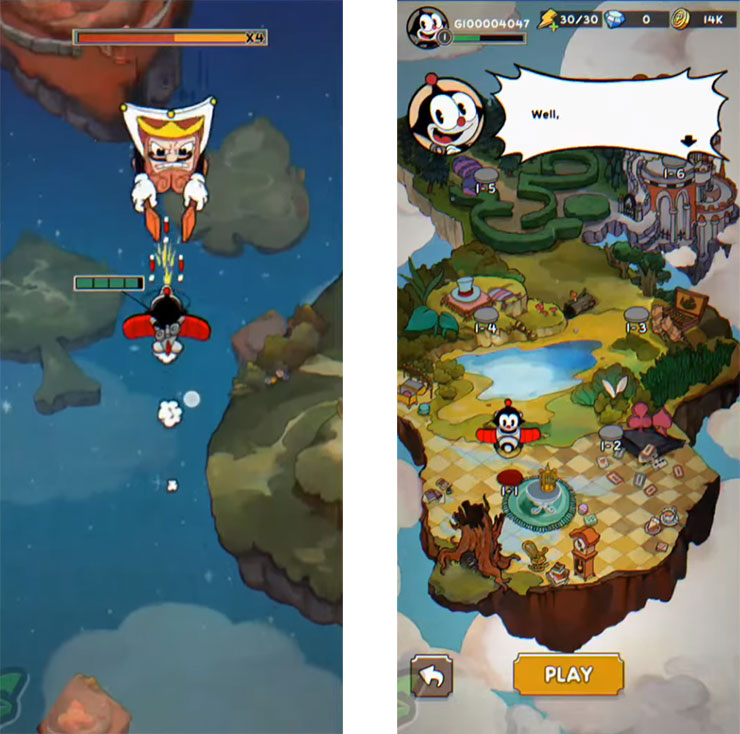
まずはACECRAFT(エースクラフト)のBlueStacksバージョンをダウンロードします。
BlueStacksバージョンはPCで遊べるように全ての設定がされていますので、ACECRAFT(エースクラフト)をダウンロードしたら、すぐにPCで遊べるようになっています。
ACECRAFT(エースクラフト)BlueStacksバージョンをPCで遊ぶ
BlueStacksダウンロードはコチラ
まずは本体のダウンロード。
ACECRAFT(エースクラフト)BlueStacksバージョン ダウンロード
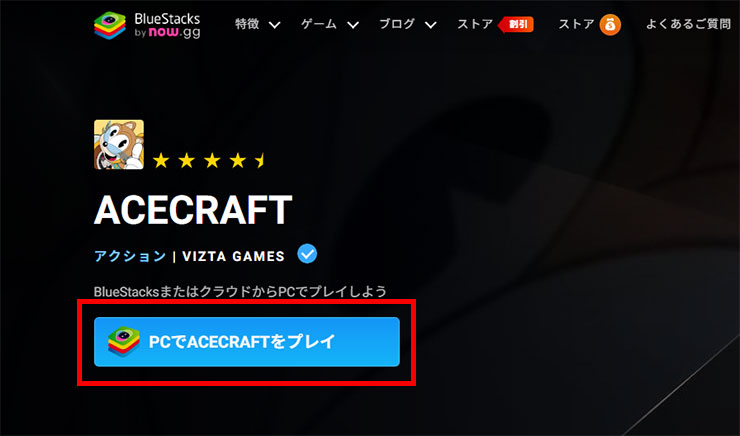
ACECRAFT(エースクラフト)をPCでプレイ をクリックしてダウンロードしてください。
ACECRAFT(エースクラフト)BlueStacksバージョンのインストール

「BlueStacksInstaller****.exe」というファイルダウンロードできたと思います。
ダウンロードした「BlueStacksInstaller_*.*」をダブルクリックしてインストールを開始します。
step
2インストール

「今すぐインストール」をクリックしてインストールを開始します。

ダウンロードとインストールが始まります。5分程度で終わります。

PCの設定など自動で行われます。

まずはBlueStacks Xが立ち上がってきました。これはBlueStacksランチャーになります。ゲームをインストールしたり検索したりできます。

次にBlueStacksプレイヤーが立ち上がり、自動でゲームインストールの「Google Playからインストールする」ボタンをが表示されますので、クリックして進んでください。
注意ポイント
※「Hyper-Vは利用できません」と表示される場合はこちらをご覧ください。

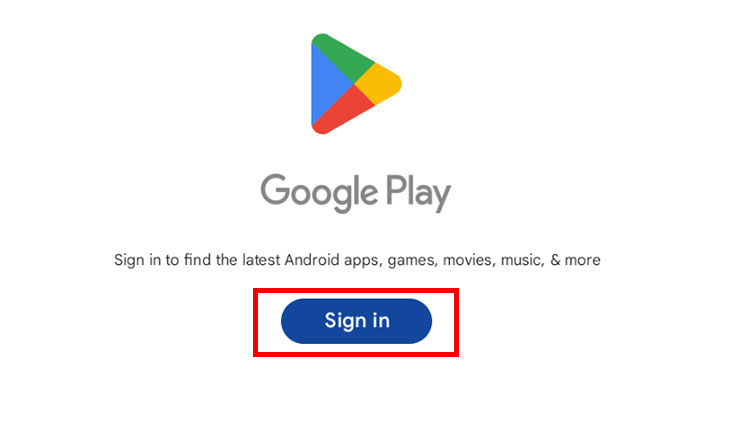
ACECRAFT(エースクラフト)をPCへダウンロードするには「GooglePlayストア」からダウンロードするので、Googleアカウントが必要になります。
「ログイン」をクリックして次へ進みます。
※Googleアカウントがない場合は、新規に作ることができます。

Googleのメールを入れて「次へ」をクリック。
ここでログインしておけば、今後は他のスマホゲームをダウンロードする時は全てログインなしで、すぐにダウンロードできます。

Googleのパスワードを入れて「次へ」をクリック。

バックアップはスマホ用なので、PC場合は必要ないと思うので、「有効にしない」をクリックしましょう。

Googleの規約に同意します。
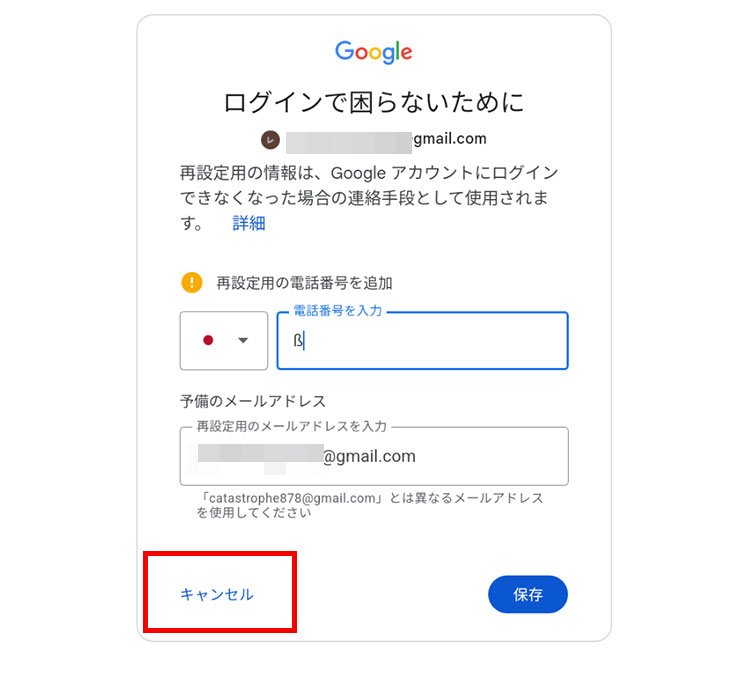
「後で行う」をクリック。

これはゲームデータなどを含むバックアップですが、PCなので特に必要ありません。バックアップの使用をオフにして「同意する」をクリック。
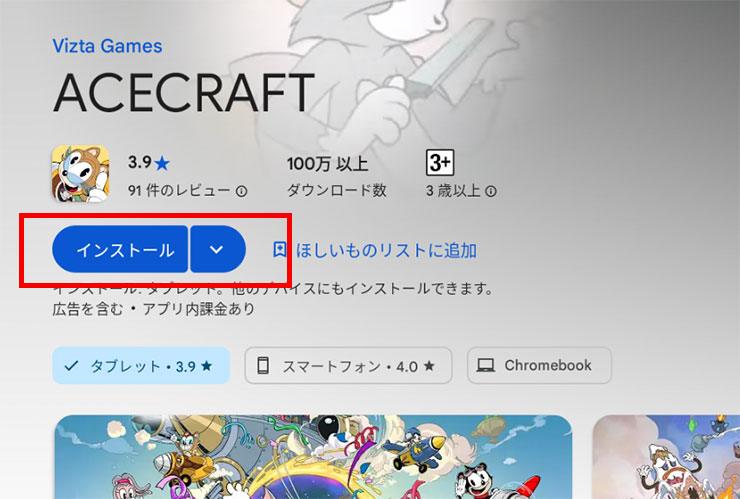
これで『ACECRAFT(エースクラフト)』をダウンロードするためのアカウント設定が完了したので「インストール」をクリックしてください。
課金の設定は最初だけです。Googleのアカウントに紐づけされた設定になりますので、スマホで設定済みの方には表示されません。
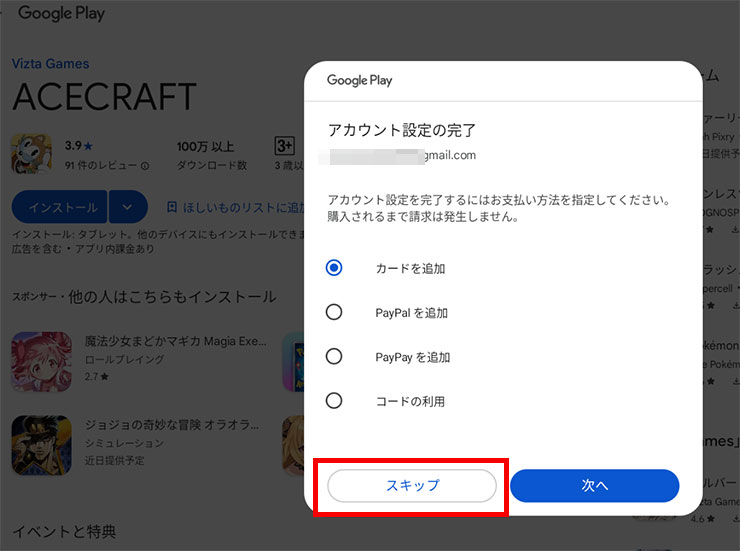
課金しない場合は「スキップ」を選んでください。この設定は後からGoogleアカウントで変更できます。
これでPCに『ACECRAFT(エースクラフト)』がインストールされます。
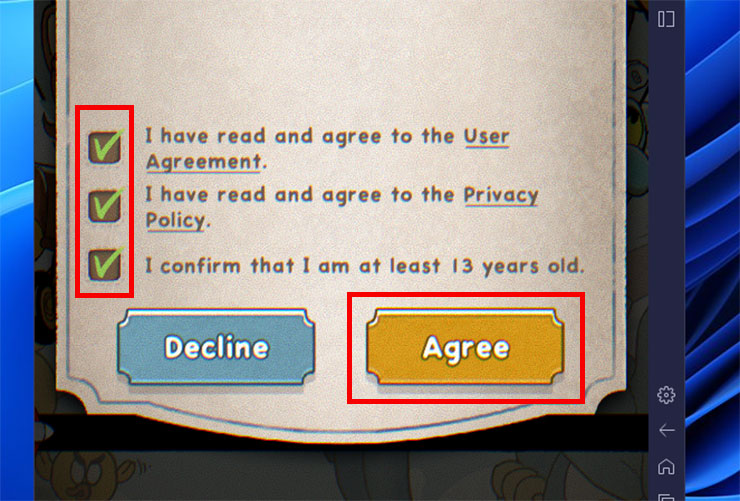
最初にスマホと同じように通知の設定、そしてゲーム内の規約の同意があります。
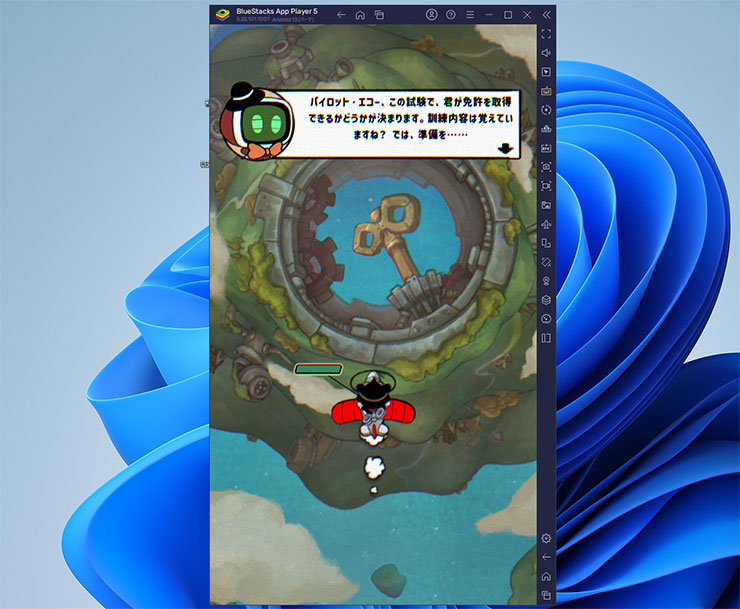
早速「ACECRAFT(エースクラフト)」をプレイしてみましょう!
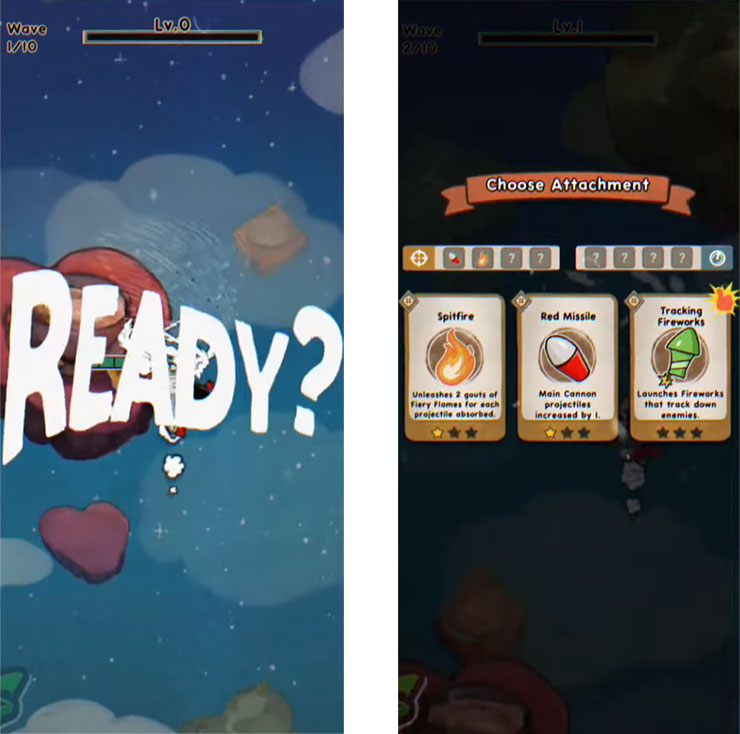
ACECRAFT(エースクラフト)ゲームコントローラーの設定
まずPCにゲームパッドをコントローラーを接続します。
BlueStacksのスマホプレイヤーの右側の「キーマッピング」を選択して「エディター」を開きます。
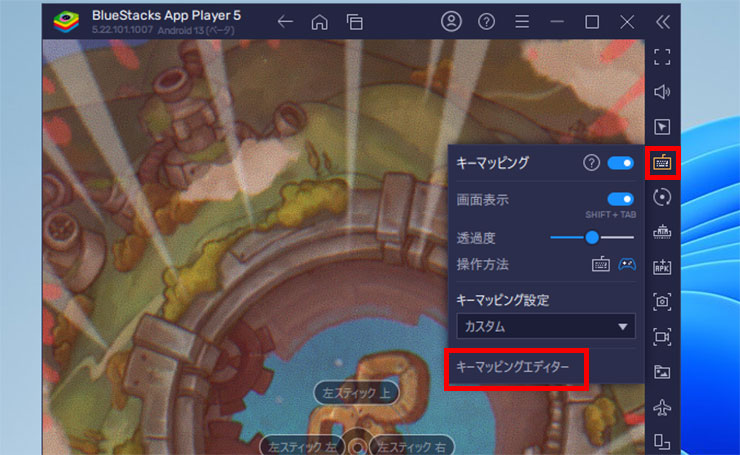
開いたら上のタブを「ゲームパッド」に切り替えます。
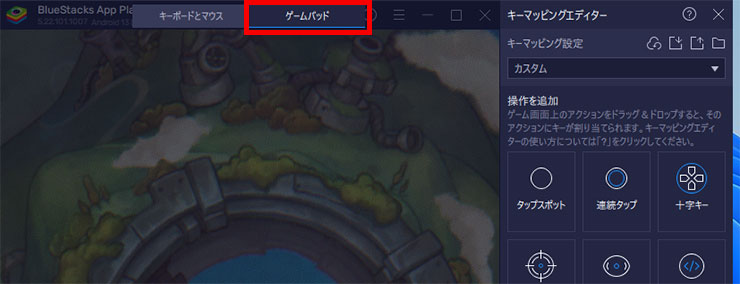
「フリー視点移動」を使いますので、マウスでドラッグアンドドロップします。
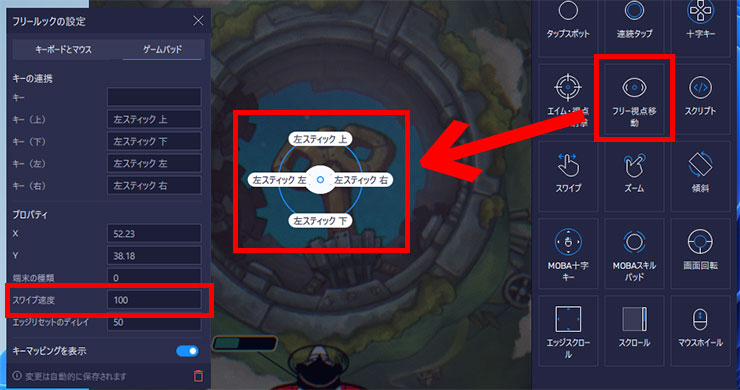
自分のゲームパッドの上下左右を設定します。
「フリー視点移動」の左下に設定アイコンがありますので、そこをクリックして「スワイプ速度」を20→100くらいに上げましょう!
この数値はゲーム内の移動速度になります。
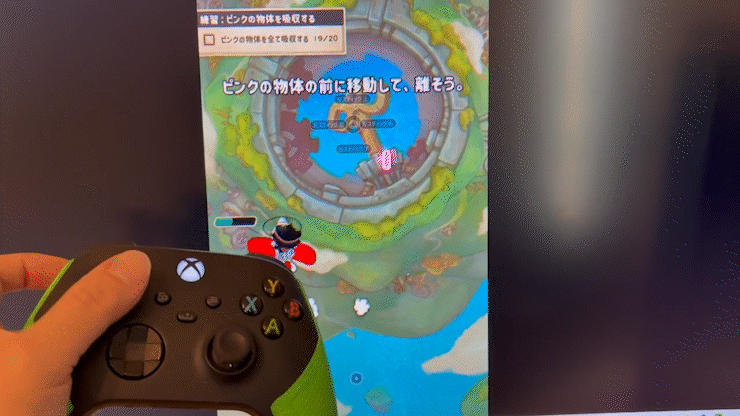
この数値も自分の環境に合わせて設定してください。
LDPlayerでACECRAFT(エースクラフト)を遊ぶ方法

まずはLDPlayer公式サイトからスマホプレイヤーをダウンロードします。

赤枠の部分をクリックすると最新のLDPlayer(スマホプレイヤー)がダウンロードできます。
ダウンロードしたら、まずはダブルクリックしてインストールしましょう!

LDPlayer【ACECRAFT(エースクラフト)】インストール
LDPlayer(スマホプレイヤー)のインストールが完了したら、さっそくACECRAFT(エースクラフト)をGooglePlayストアからダウンロードします。

検索窓に『ACECRAFT』と入力すればすぐに見つかります。

GooglePlayストアのログイン画面になりますので、Googleアカウントでログインしてみましょう。

ACECRAFT(エースクラフト)が見つかったらインストールしましょう。

ACECRAFT(エースクラフト)がインストールされたら『プレイ』をクリックしてPC版ACECRAFT(エースクラフト)が起動します。
これでACECRAFT(エースクラフト)がLDPlayerで遊べるようになりました。
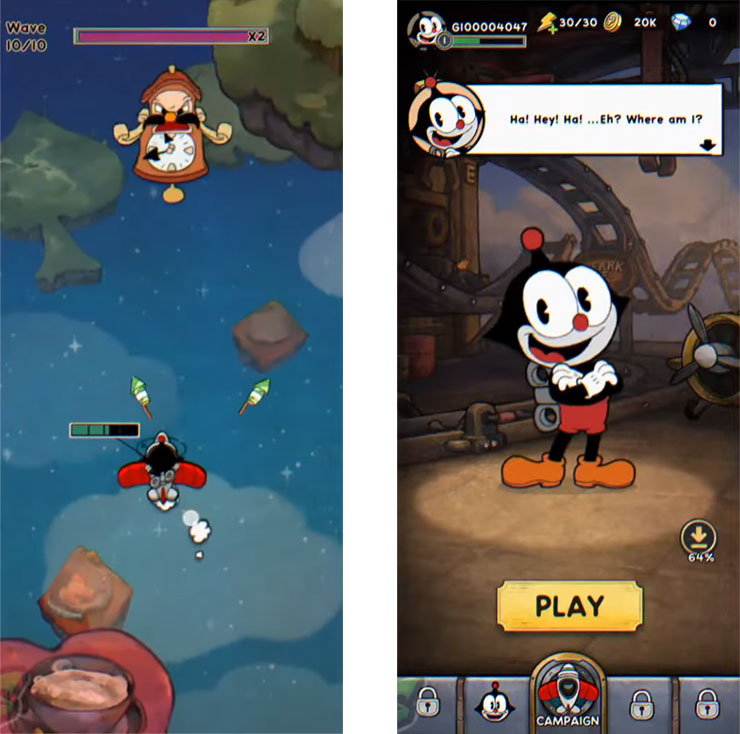

LDPlayerは軽くておすすめ!
NoxPlayerでACECRAFT(エースクラフト)を遊ぶ方法
続きましてNoxPlayerでACECRAFT(エースクラフト)を遊ぶ方法をご紹介します。

NoxPlayerは日本で一番人気のAndroidエミュレーターです。サポートも充実しているのでおすすめ!
まずは公式サイトからNoxPlayerをダウンロードしましょう。

NoxPlayer公式サイトから『ダウンロード』をクリックしてAndroidエミュレーターをダウンロードします。

NoxPlayerをダウンロードしたらダブルクリックで開いて『インストール』をクリックします。

NoxPlayer【ACECRAFT(エースクラフト)】インストール
NoxPlayerのインストールは数分で終わりますので、次はACECRAFT(エースクラフト)をGooglePlayストアからダウンロードする方法をご紹介します。
まずNoxPlayerの上部にある検索窓で『ACECRAFT』と検索します。
すぐにNoxPlayerでACECRAFT(エースクラフト)が見つかります。

クリックするとGooglePlayストアのログイン画面になりますので、Googleアカウントでログインしてみましょう。
ログインしたらNoxPlayerでACECRAFT(エースクラフト)のアプリがインストールできるようになります。

『インストール』をクリックすればすぐにACECRAFT(エースクラフト)がNoxPlayerで遊べるようになります。
これでACECRAFT(エースクラフト)がNoxPlayerでプレイ可能になりました。早速遊んでみましょう~!
ACECRAFT(エースクラフト)は、1930年代カートゥーン風の世界を舞台に繰り広げられる縦型ローグライクシューティングです。ステージ毎に提示される3つのスキルから1つを選び、攻撃速度アップ・貫通レーザー・チェインライトニングなどを組み合わせて自機をビルドしていきます。スキルは同系統を3段階まで重ねると“スキルドッキング”が発動し、弾幕が一気に進化。

機体強化とクルー
ステージクリア報酬“設計図”で主砲・副砲・コアユニットを恒常強化。最深部ボスを撃破すると“クルー”が加入し、常時パッシブが解放され次の周回が有利になります。報酬を使った“ガレージ”では外観スキンやエフェクトも解禁可能。PvE“無限航路”はスコアタ形式、PvP“空域競技”は1ステージ1分のスピード対戦で、シンプルながら奥深いスコア競争が楽しめます。
チュートリアル後にステージ1‑3を突破して“クイックスワップ”を開放したら、主砲をレベル3、副砲をレベル2まで強化しましょう。PC操作ではWASDで移動、Jを主砲、Kをスキル1、Lをスキル2、スペースで必殺ショットに設定すると指が迷いません。

合わせて読みたい
異世界のんびりライフ PCで遊ぶ
いせのんPC版としてプレイできる!
PC版ACECRAFT(エースクラフト)の動きが重くてカクつく時は?
パソコンのVTを有効にすると5倍ほど早くなるので試してみてください。ほとんどの方はこの設定を有効に変更してますよ!
動作が重くて動きが悪い場合はPCのBIOS設定のVTを有効にしてください!
その設定でAndroidエミュレータは5~10倍速く軽く動作します。
合わせて読みたい
GジェネエターナルをPCで遊ぶ方法
PC版SDガンダム ジージェネレーション エターナル!
ACECRAFT(エースクラフト) 必要最低限の動作環境
| OS | マイクロソフト Windows 7以降、Windows10、Windows11 |
| プロセッサー | IntelまたはAMDプロセッサー |
| RAM | 最低4GBのRAMが必要です。 ※4GB以上のディスク容量はRAMの代わりにはなりません。 |
| ストレージ | 5GBの空きディスク容量 |
| 権限 | PCの管理者である必要があります。 |
| グラフィック | マイクロソフトまたはチップセットベンダーの最新のグラフィックスドライバー |
最小システム要件を満たすPCであれば、LDPlayerは正常に動作します。
ただし、優れたゲームプレイ体験を実現するためには以下のシステム要件が必要となります。
ACECRAFT(エースクラフト) 推奨システム要件
| OS | マイクロソフト Windows 10、Windows11 |
| プロセッサー | シングルスレッドベンチマークスコアが1000以上のIntelまたはAMDマルチコアプロセッサー |
| グラフィック | Intel/Nvidia/ATIのベンチマークスコアが750以上のオンボードまたはディスクリートコントローラー プロセッサー(CPU)とグラフィックカード(GPU)のベンチマークスコアを確認する方法についての詳細なガイドをご覧いただけます。 |
| 仮想化の設定 | PCで仮想化が有効になっていることを確認してください。 |
| RAM | 8GB以上 |
| ストレージ | SSD(またはFusion/Hybridドライブ) |
| インターネット | ゲーム、アカウント、関連コンテンツにアクセスするためのブロードバンド接続 |
| グラフィック | マイクロソフトまたはチップセットベンダーの最新のグラフィックスドライバー |
| 仮想マシンについて | 同じPCにMicrosoft Virtual PC、VMWare Workstation、Oracle Virtualboxなどの仮想マシンがインストールされている場合でも、LDPlayerのインストールは可能です。 ただし、パフォーマンスに多少問題が発生する場合があります。 |
ACECRAFT(エースクラフト)とはどんなゲーム?
ACECRAFTは、Vizta Gamesが手掛けるレトロアニメ調ローグライクシューティング。空中都市“クラウディア”を襲う機械獣を撃退すべく、新人パイロットが相棒AIと共に出撃します。注目は“スキルドッキングシステム”で、同じ系統のスキルを3段階まで重ねると外観が変化し、画面全体を覆う豪快な弾幕へ進化する爽快演出が魅力。

ACECRAFT(エースクラフト) PC版での快適なゲーム環境の設定
ゲームコントローラーも簡単に利用可能!
操作設定も自由にメニューのキーマッピングから自由に変更できます。

このようにゲームコントローラーで操作感アップ!

PC版として遊ぶ場合でもゲーム用のコントローラーやゲームパッドが使えます。
キーボードマウスなどの設定も自由に変更できる


一般的なPCゲームの操作方法とキー設定はこんな感じですが、BlueStacksはもっと簡単にキー設定ができます。
BlueStacksキーマッピングの操作設定
すごく簡単なのでこの通りにやってみてください!
好きなゲームを好きな設定で遊べるようになるので、ぜひ設定してみてください。

まずはメニュー右側の「キーマッピング」アイコンをクリックして「キーマッピングエディター」を開きます。

まずはメニュの「十字キー」を選んでドラッグ&ドロップで左のこの部分へ配置します。
次にアクション用のキーを設定します。

「タップスポット」を先ほどと同じようにドラッグ&ドロップで左のこの部分へ配置します。「タップスポット」は5ヶ所です。
基本的な操作設定は左上から

操作方法設定
「F」、「Q」、「E」
下が「スペース」、「右クリック」
BlueStacksインストールでエラーが出る場合
途中「Hyper-Vは利用できません」と表示される場合
※「Windowsの設定を受け付けられません」の場合もこちらを実行します。
Hyper-V(ハイパーバイザー)とは
Microsoftが提供する仮想化の仕組みで、 この仮想化技術を使って、Windows上のHyper-Vで複数スマホエミュレータを動作させることができます。このHyper-V(ハイパーバイザー)が使えるから、AndroidエミュレータがWindowsで利用でき、スマホゲームがPCで遊べるのです。

一度インストールを終了させるので「終了」をクリックしてください。
※「使用権限を与えて再起動する」はクリックしないでください。これではHyper-Vは有効になりません。
1. Windows10/11の設定を起動します

Windowsのスタートボタンを右クリックして「設定」をクリックします。
2. アプリを選択します。

設定の左メニュー [アプリ] を選択して下さい。
3. オプション機能をクリックします

オプション機能をクリックします。
4. Windows のその他の機能をクリック

画面を下へスクロールすると 「Windows のその他の機能」があるのでクリックします。
5. Hyper-Vなど必要事項を有効にする
- Hyper-V
- Linux用 Windowsサブシステム
- Windows サンドボックス
- Windows ハイパーバイザープラットフォーム
- 仮想マシンプラットフォーム
以上の5つの項目を有効にしてください。

Hyper-Vなど費用部分にチェックをいれて「OK」をクリックします。
※PCによって並び順や表示されてない項目があったりする場合などもあります。有効にできる部分は有効にしましょう。

少し待つと再起動の案内が出てきますので、再起動してください。
Windowsが更新され再起動します。
最初にダウンロードしたインストールファイルをダブルクリックすれば、続きから再インストールできます。

最初にダウンロードしたファイルをダブルクリックしてインストールを再開します。

すぐにアプリケーションが立ち上がり「起動」を押して続きから再開します。
すぐに立ち上がってきて、「BlueStacks X」のほかに「BlueStacks App Player」が立ち上がり、ゲームのインストールの案内が表示されます。
これで引き続きインストール可能になります。
合わせて読みたい
Androidエミュレーター おすすめ
エミュレーターのおすすめをランキングで紹介!
途中「Windowsの設定を受け付けられません」と表示される場合
Windowsの設定を受け付けられませんの場合
デスクトップ上に「BlueStacks X」というショットかっとアイコンがあると思うので、このアイコンを「右クリック」します。

「ファイルの場所を開く」をクリックしてください。
ファイルの場所を開いたら「BlueStacks X」というファイルがあると思います。

この「BlueStacks X」を右クリックして「プロパティ」をクリックします。

プロパティの「互換性」のタブを選択して、「管理者としてこのプログラムを実行する」にチェックを入れて「適用」→「OK」をクリックして終了します。
これでやっと起動できます!
最初にダウンロードしたインストールファイルをダブルクリックすれば、続きから再インストールできます。

最初にダウンロードしたファイルをダブルクリックしてインストールを再開します。

すぐにアプリケーションが立ち上がり「起動」を押して続きから再開します。
すぐに立ち上がってきて、「BlueStacks X」のほかに「BlueStacks App Player」が立ち上がり、ゲームのインストールの案内が表示されます。
これで引き続きインストール可能になります。
合わせて読む











